Ondanks dat er geen tekort is aan borduurpatronen, wil je na verloop van tijd misschien zelf een patroon maken, bijvoorbeeld om je favoriete foto of afbeelding die je leuk vindt af te beelden. Er zijn immers niet altijd geschikte schilderijen te koop. Een van de gratis programma's voor het maken van borduurpatronen kan hierbij helpen.
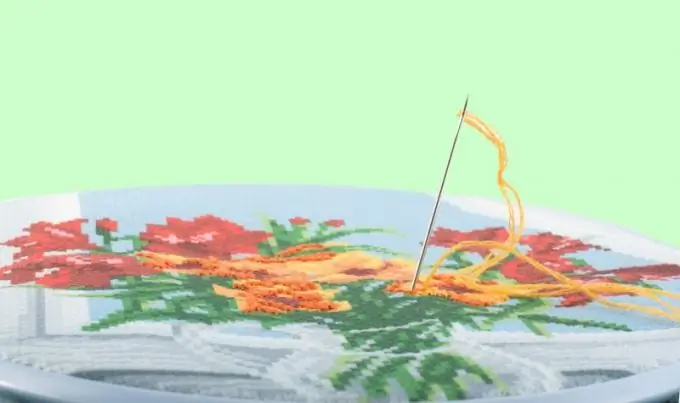
Het is nodig
- - een computer
- - EmbroBox-programma
- - de afbeelding die je leuk vindt
instructies:
Stap 1
Download EmbroBox, het is gratis en weegt minder dan 2 MB. Het is handig omdat u hiermee specifieke tinten draden kunt selecteren en hun lengte kunt berekenen. U kunt ook de omvang van het toekomstige werk achterhalen. Zo bereken je vooraf hoeveel het je gaat kosten om een canvas en de benodigde garens aan te schaffen.
Stap 2
Start het programma en begin met het invoeren van gegevens. Eerst zal het programma u vragen om het aantal filamentvouwen in te voeren dat u gebruikt. Voer een nummer in en klik op Volgende. Tel in de volgende stap hoeveel cellen er in 10 cm van je canvas zitten, voer het resultaat in en klik ook op "Volgende". Geef de kosten van één streng en de lengte aan.
Stap 3
Het kalibratievenster wordt geopend om de grootte van de canvascellen te bepalen. Bevestig het canvas aan het scherm en lijn het uit met het canvas op de monitor. Gebruik indien nodig de knoppen "Uitzoomen" en "Groter"
Stap 4
Download nu de afbeelding van de harde schijf van uw computer. Het moet een afbeelding zijn in jpeg-, bmp- of gif-formaat. Eén pixel is gelijk aan één cel van het canvas, dus een tekening van 100x100 pixels wordt belichaamd op een canvas van 100x100. Als uw tekening groter is dan 800x800 pixels, verklein deze dan van tevoren in een grafische editor. Het venster Beeldconversie wordt geopend. Selecteer het gewenste palet uit de voorgestelde, het aantal gebruikte kleuren, het type vervaging en klik op OK. Hoe meer kleuren, hoe realistischer het beeld is. Maar hoe minder kleuren, hoe minder verschillende tinten draad u hoeft te kopen en hoe gemakkelijker het is om te borduren
Stap 5
Er wordt een groot venster geopend waarin u de originele afbeelding, het schema, een voorbeeld van het resultaat, een kleurentabel, enz. ziet. U vindt het aantal cellen en de grootte van het voltooide schilderij horizontaal en verticaal. In het centrale deel bevindt zich een diagram, waarbij elke kleur wordt aangegeven met een eigen pictogram. Hieronder vindt u de naam van de benodigde strengen DMC floss, het aantal strengen en de totale kosten. Er zijn knoppen op de werkbalk bovenaan - met behulp waarvan, indien nodig, de gegevens die aan het begin zijn ingevoerd, wijzigen
Stap 6
Als alles bij u past, print u het borduurontwerp samen met de kleuraanduidingen uit. Klik op Afdrukken op de werkbalk. Er wordt een venster met instellingen geopend. Specificeer de grootte van de schemacellen, inspringingen vanaf de paginaranden. Sla het schema voor het afdrukken op in wmf-formaat: klik op "Exporteren", selecteer een map en voer een bestandsnaam in, klik op "Opslaan". Print de Legend Color Chart afzonderlijk. Selecteer hiervoor "Optie 2" in het daarvoor bestemde vak - dan zijn de aanduidingen in het Russisch. Klik op "Exporteren" en sla de "Legend" op in de gewenste map. Print het uit.






